Инструкции по использованию кнопок панели инструментов форумов и блогов и подобные вопросы
Добро пожаловать!
Вкратце - о том, как мы стараемся вам помогать:
В блоге будут только инструкции (авторы не будут просматривать комменты регулярно)
Если вам нужен быстрый ответ, то задавайте вопросы и обсуждайте проблемы на нашем одноименном форуме: www.sports.ru/tribuna/forums/alhfmf/
Спасибо всем, кто принимает участие в составлении инструкций или оставляет свои примечания и дополнения!
=============================================================
---------------> Как вставить картинку
Загрузи картинку в интернет (если она только у тебя в компутере), например на www.radikal.ru.
Скопируй URL (адрес картинки).
Кликни на иконку с горой над окном ввода (вторая справа), вставь туда адрес картинки
Выбери размер, если нужно.
---------------> Как изящно вставить линк
Напечатай то, что тебе нужно
Выдели (селектируй) то слово, которое хочешь сделать линком.
Нажми на иконку "Вставить/редактировать линк" (не знаю, как на русском, примерно так).
В поле "URL" (правое нижнее) скопируй (вставь) свой линк, т.е. адрес, куда должен линк вести.
Пример: русский голландский сайт
---------------> Как вставить линк-картинку
По той же схеме, что и текстовый линк. Только что вставленную в Панель инструментов картинку нужно выделить (как выделяете слово), и дальше по пунктам. Картинка становится ссылкой. Ба-а-альшой такой, ссылищей.))
Примечание: не каждый (мягко говоря) пользователь поймёт, что эта картинка - ссылка!
---------------> Как убрать ненужные ссылки из текста
Вот пример, кусочек текста, содержащий ссылки, которые нужно убрать.
Текст (от лат. textus «ткань; сплетение, связь, сочетание») в общем плане связная и полная последовательность знаков. В лингвистике термин текст используется в широком значении, включая и образцы устной речи. Восприятие текста изучается в рамках лингвистики текста и психолингвистики.
А вам хочется получить такой текст, без ссылок:
Текст (от лат. textus «ткань; сплетение, связь, сочетание») в общем плане связная и полная последовательность знаков. В лингвистике термин текст используется в широком значении, включая и образцы устной речи. Восприятие текста изучается в рамках лингвистики текста и психолингвистики.
Способ 1: Выделяем каждое слово в тексте с ссылкой и нажимаем на значок порванной ссылки ("Remove link", справа от значка вставки ссылки). Этот способ удобен, когда в тексте мало ссылок.
Способ 2. Копируем весь текст в блокнот (ни в коем случае не в Ворд!). И оттуда копируем обратно в окно ввода, заменяя текст со ссылками. Этот способ удобен, когда в тексте много ссылок. Но есть и недостаток: текст получается сплошным, без абзацев. Выход - делать абзацы самому, вручную, уже в окошке отправки сообщения.
---------------> Как вставлять видео, часть 1: ютьюб
Покажу на примере одного из своих "фильмов"). Буду использовать английские термины.
1. Зайди на ютьюб-страницу с нужным видео, например, вот эту: www.youtube.com/watch
2. Внизу под самим видео есть два окошка, "URL" и "Embed". Скопируй в блокнот содержимое окошка "Embed". А именно - вот это: <object width="425" height="344"><param name="movie" value="http://www.youtube.com/v/GkfxRU83OUY"></param><param name="allowFullScreen" value="true"></param><param name="allowscriptaccess" value="always"></param><embed src="http://www.youtube.com/v/GkfxRU83OUY&hl=en_US&fs=1&" type="application/x-shockwave-flash" allowscriptaccess="always" allowfullscreen="true" width="425" height="344"></embed></object>
4. Возвращайся в форум. Над окном ввода нужно найти иконку флэша (крайняя справа, мутный кружок с буквой f), нажимай ее и копируй туда выбранный в предыдущем пункте код.
5. Установи ширину и высоту "кадра" видео (для широкоформатного видео удобно использовать 480 на 295). Готово.
Дополнения и поправки:
Процедуру можно и укоротить... например, можно копировать из окошка сразу только нужную часть. А можно и усложнить - поиграйтесь с настройками под окошком "Embed".
Похоже, что процедура эта работает не для всех браузеров. Я проверял на Мозилла ФайрФокс (Лиса) 3.5.7 и Интернет Эксплорере 7.
Опера: пункт 2 трасформируется. Копировать нужно следующее: http://www.youtube.com/v/GkfxRU83OUY&hl=en_US&fs=1&" type="application/x-shockwave-flash
---------------> Как вставлять видео, часть 2: прочие источники
Алгоритм - тот же самый, а вставлять ссылки нужно в нижеприведенном формате.
Рутьюб: http://video.rutube.ru/cebfdabcb1c9057ecb6e2316c7e7c71a
Сапо: http://rd3.videos.sapo.pt/play?file=http://rd3.videos.sapo.pt/6r9trZqg2mk1HdlsG6kp/mov
Мэйл: http://img.mail.ru/r/video2/player_v2.swf?par=http://content.video.mail.ru/mail/pahan_zol/ukrfut/$31$0$111&page=2&imaginehost=video.mail.ru&perlhost=video.mail.ru&alias=mail&username=pahan_zol&albumid=ukrfut&id=31&catalogurl=http://video.mail.ru/themes/sport
Дэйли: http://www.dailymotion.com/swf/xbuqj0
"Чужое" видео: на этой странице - http://www.soccerclips.net/videos/bari-v-inter-highlights - находится встроенное в неё видео. Нужно выделить кусок текста с окошком видео, потом заглянуть в "исходный код выделенного фрагмента" и вырезал ссылку, которая идет после embed, т.е. . И её уже вставлять с помощью кнопки "Флэш".
---------------> Как смотреть видео в оригинальном размере на оригинальном сайте
Нужно кликнуть левой кнопкой мышки по полю видео. Как вариант - не для всех видов видео - кликнуть правой кнопкой мыши и выбрать "Смотреть на Ютьюбе" (например).
---------------> Как вставлять флэш-анимации?
Очевидно, их много, разных. Мне пока трудно систематизировать, да и не специалист я в этом... как и вообще в ХТМЛах этих. Попробую просто суммировать накопленный другими опыт.
1. Вот такой флэш - http://flash-flash.ru/flashmult/files/6_442.swf - вставляется просто, через иконку флэша. Проблема - в том, что мне не удалось сделать такие настройки (в Advanced), чтобы эта зараза не начинала сразу же играть и петь. Пользователь может нажать правой кнопкой мыши и остановить её, нужно убрать галочку Цикл/Loop (перестанет повторяться) и Воспроизвести/Play (отсановится). Но при каждом новом обновлении страницы флэшка начинает плясать заново.
Чтобы вставленная флешка не заводилась сама по себе, хотя бы в ленте блога, можно убрать ее под кат. Сначала нажать кат, потом вставить флешку. При входе в пост флешка будет загружаться, но в ленте ее не будет. Вот пример.
2. Флэш-открытки с Яндекса - http://cards.yandex.ru/card.xml?card_id=3055&publish=1&data=
Нужно пойти по указанному адресу, где размещается открытка. В окне "Код для вставки на сайт или дневник" будет следующий текст, из него нужно выбрать выделенное жирным:
<object width="500" height="539"><param name="wmode" value="transparent" /><param name="movie" value="http://cards2-static.yandex.net/bplay.swf?card_id=3055&dat=" /><embed src="http://cards2-static.yandex.net/bplay.swf?card_id=3055&dat=" type="application/x-shockwave-flash" wmode="transparent" width="500" height="539"></embed></object>
... и вставить это с помощью кнопки "Флэш", как описано выше для видео.
---------------> Как правильно писать списки
Для обычных списков используем кнопку с точечками на панели управления (та, что над окном ввода), для нумерованных - соответственно, кнопку с цифирьками.
Чтобы не получалсь фигня типа
<ul> <li>слово 1</li>
<li>слово 2</li> </ul>
Нужно обязательно вначале вверху написать слово, заголовок, например
Список
Слово 1
Слово 2
То же самое и с нумерованным списком.
---------------> Cut (подкат) текста, для владельцев блогов
Часто в блогах встречается проблема "портянок", когда статьи выложены одна за другой, текста много, а пролистывать всё написанное палец устаёт. Для упорядочивания статей существует инструмент cut (находится на панели инструментов над окном ввода, справа от педальки flash).

Делаем по инструкции:

В итоге перечень ваших статей будет красив и аккуратен.


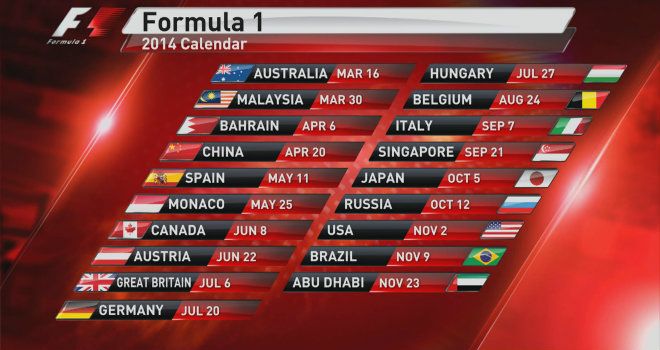


Главная цель - чтобы было понятно :)
Спасибо, подправим...
http://www.sports.ru/tribuna/forums/alhfmf/
Там тебе уже ответили.
А вообше, вопросы лучше задавать здесь: http://www.sports.ru/tribuna/forums/alhfmf/
От себя замечу - все люди, использующие полужирный курсив в каких-либо случаях, кроме необходимости выделить курсивом слово или выражение в набранном жирным абзаце, будут гореть в аду. Люди, без жизнненой необходимости использующие более одного метода выделения в тексте (курсив, полужирный или подчеркивание) - тоже. Ну и вообще, люди, выделяющие слова, которые совершенно не нужно выделять, могут разве что устроиться куда-нибудь копирайтерами - и после этого, разумеется, тоже будут гореть в аду.